Indholdsfortegnelse:
- Trin 1: Saml nogle ting
- Trin 2: Forberedelse af kobberbeklædningspladen
- Trin 3: Overførsel af toneren
- Trin 4: Ætsning af brættet
- Trin 5: Fjernelse af resttoneren
- Trin 6: Boring
- Trin 7: Tinning af sporene
- Trin 8: Tillykke

Video: Fremstilling af printkort derhjemme (Toneroverførselsmetode): 8 trin (med billeder)

2024 Forfatter: John Day | [email protected]. Sidst ændret: 2024-01-30 08:29

Der er mange gange, hvor vi som producent står over for forhindringer som f.eks. Kredsløbskompleksitet, ledningsproblemer og rodede projekter, mens vi bruger prototyper. Da ethvert godt projekt skal være pænt og ryddeligt, hvis det er beregnet til demonstrationsformål. Så for at slippe af med de ovennævnte spørgsmål begynder vi at lede efter alternativer. Det er klart, at vi har en idé om, at PCB er vejen frem, men for nogle af os er der udstyrsrestriktioner, og vi føler, at det ikke er muligt. Men tro mig, det er det!
Denne instrukser fokuserer på at guide læseren til at lave sit eget PCB ved hjælp af den afhjælpende toneroverførselsmetode. Der er mange instruktører og websteder derude, der dækker, hvordan man laver PCB derhjemme til en overkommelig pris, og jeg har også fulgt dem, men der er stadig nogle færdigheder og hacks, som man udvikler med tiden og erfaringen, og denne instruktive dækker, hvordan jeg laver mine PCB'er.
Jeg kan ikke lide at sende indhold, der allerede er der på internettet, men denne gang er jeg nødt til det, for de fleste af mine projekter kredser om brugerdefinerede PCB'er, og jeg vil ikke blive ved med at skrive PCB -fremstillingsprocessen i dem igen og igen i alle mine instruktioner. Jeg vil også beskrive processen lidt mere, og så er vi her.
Det er alt, hvad jeg har at sige om dette instruerbare. Så lad os begynde med dette uden videre!
Trin 1: Saml nogle ting
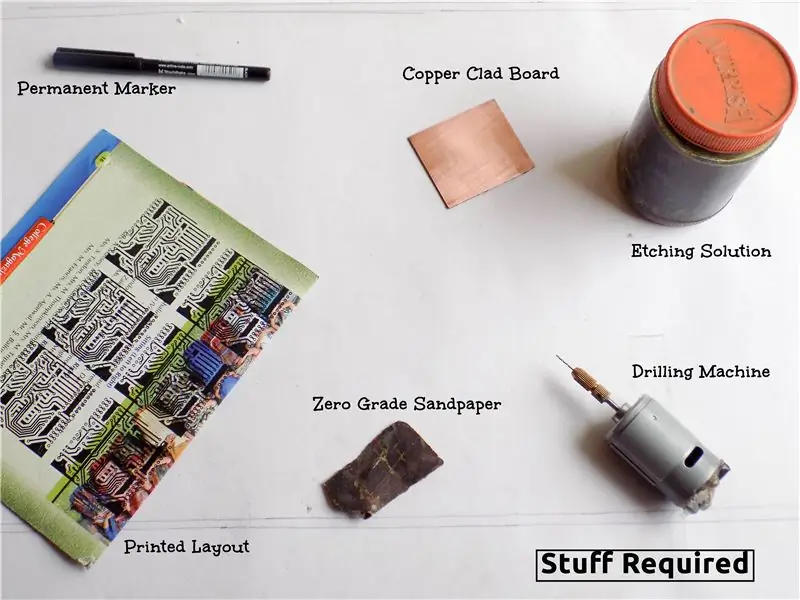
De ting, du skal bruge til at lave et printkort, er for det meste hardware og bygningsværktøjer. De er hverken for billige eller for dyre og er lette at komme til.
Kravene:
Kobberbeklædt bræt
Mens du køber dette, skal du huske at købe et fedtfrit bræt, det vil sige, at der næsten ikke skal være nogen grønne pletter på brættet.
Ferric Chloride Etsing Solution
Dette er ætsningsløsningen, der vil blive brugt til at omdanne kobber til en ikke-ledende forbindelse.
Boremaskine
Det er op til dig, om du bruger en fuld boremaskine frem for en håndholdt mini. Jeg bruger selv en håndholdt boremaskine. Sådan laver du en selv.
- En permanent markør
- Nulgrad slibepapir
- Det trykte layout
Udskriften af kredsløbet, som du skal lave. Bemærk, at det papir, som dette layout skal udskrives på, skal være blankt, den slags papir i blade, der har en glat tekstur. Sørg også for, at den udskrives ved hjælp af en laserprinter.
Et tøjjern
Det er alt for kravene. Fortsæt til næste trin.
Trin 2: Forberedelse af kobberbeklædningspladen
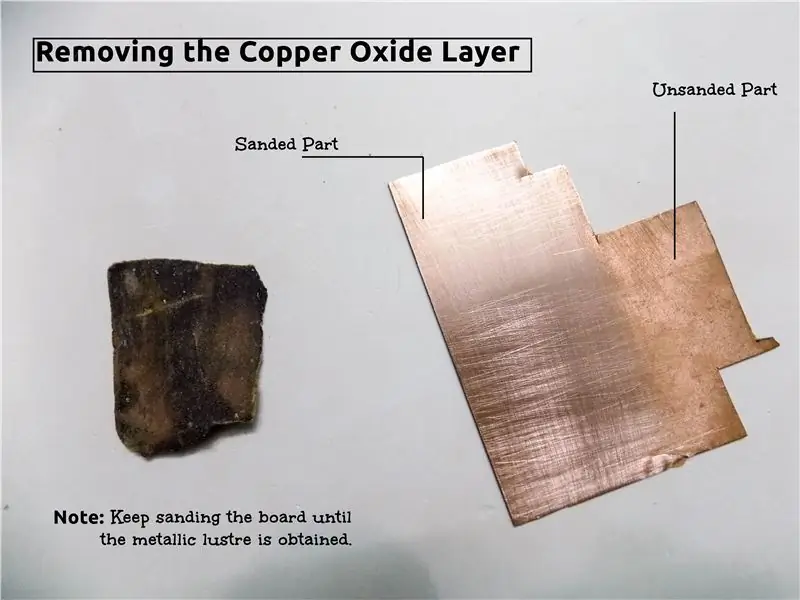
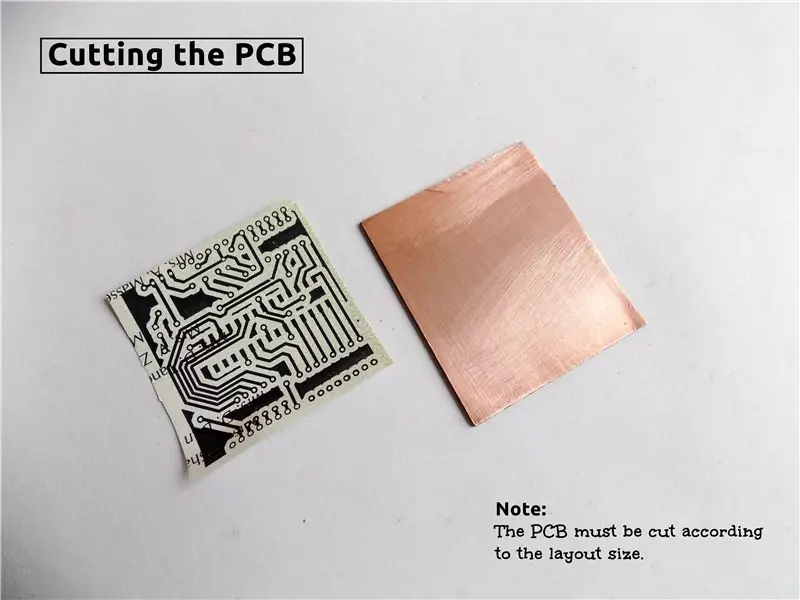
Det kobberbeklædte bræt, som du har, er tilbøjeligt til passivitet.
Passivitet er processen med dannelse af oxidlag for at forhindre korrosion.
I ethvert kobberbeklædt bræt er der kobber, som er et passivt metal, og derfor danner det af ovenstående definition i sig selv et lag kobberoxid, når det kommer i kontakt med atmosfæren for at forhindre korrosion. Da kobberoxid er ret ledende, vil det forårsage et problem i vores printkort. Derfor er vores første job fjernelse af dette lag.
Fjernelse af kobberoxidlaget:
Tag sandpapiret af nul kvalitet og begynd at slibe kobberpladen, indtil du kan se en metallisk glans.
Du kan tydeligt skelne mellem de slibede og ikke-slibede brædder i billedet ovenfor.
Skæring af brættet:
Nu hvor vi har fjernet kobberoxidlaget, lad os skære kobberpladen i henhold til det trykte layout. Prøv at have ekstra regioner, der holder sig tæt på grænserne, for at tillade skærefejl.
For at skære brættet bruger jeg min praktiske saks og nogle gange min termokolkniv. Hvis du har en cirkelsav, så brug den, fordi den er den bedste måde at skære kobberplader på.
Trin 3: Overførsel af toneren
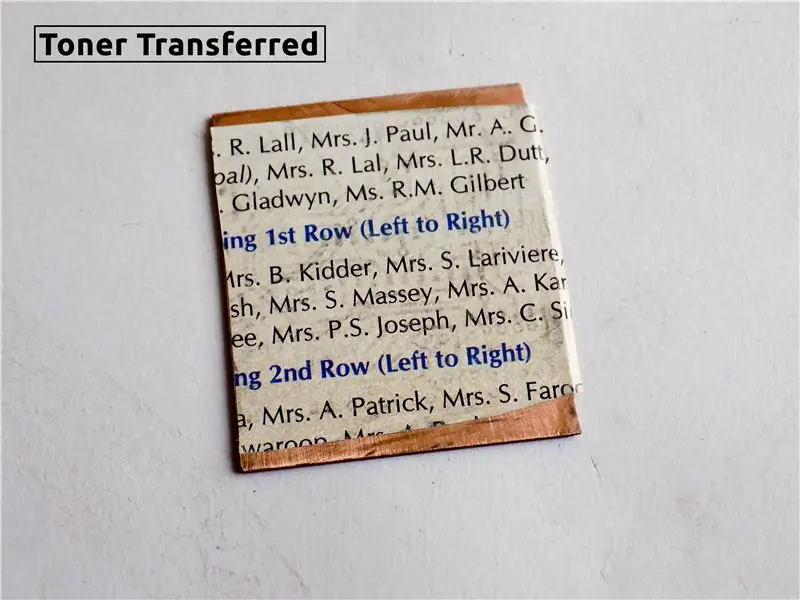
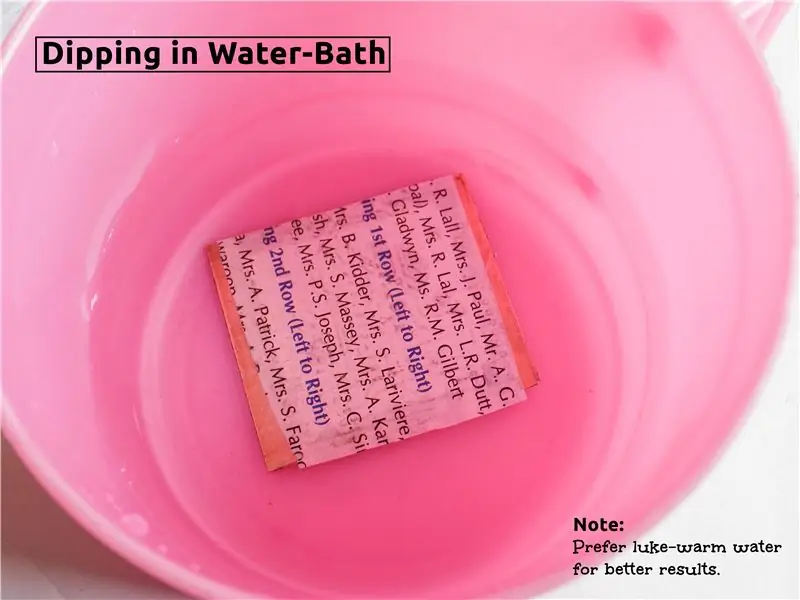
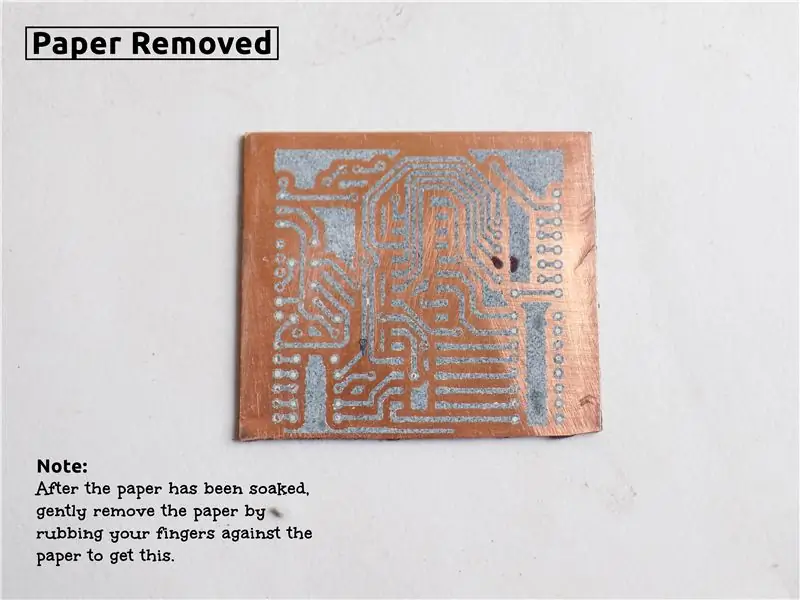
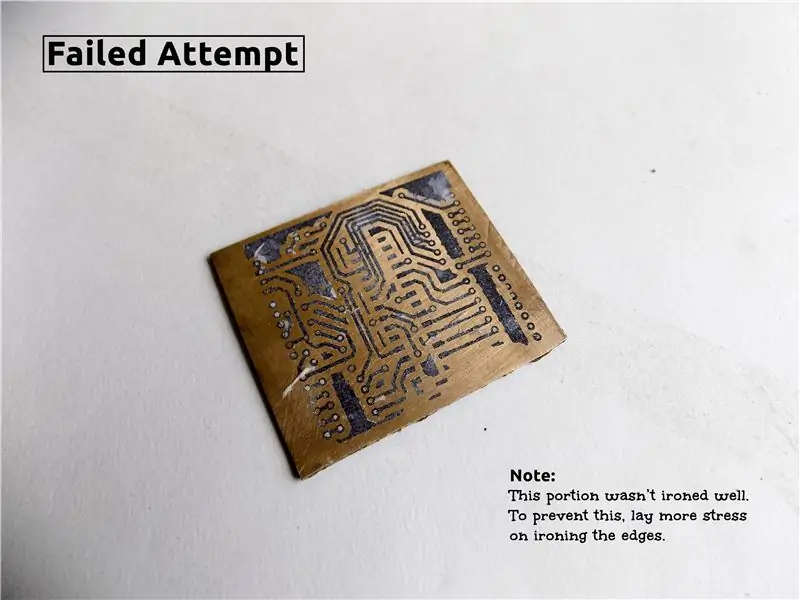
I dette trin overfører vi lasertoneren fra det udskrevne layout til det kobberbeklædte bræt.
Sådan overføres toneren:
- Tag dit tøjjern op.
- Indstil den til maks. Temperatur, og sluk for dampen.
- Tag dit kobberbræt og layout op, og placer layoutet på tavlen, så toneren på det udskrevne layout skal være i kontakt med kobbersiden af tavlen.
- Opvarm hele opsætningen gennem bagsiden af papiret i 2 minutter ved hjælp af tøjjernet med stort tryk. Bliv ved med at bevæge dig rundt om strygejernet på en cirkulær måde omkring brættet for at sikre konsekvent overførsel.
- Når du føler, at al toneren er overført til brættet, skal du stoppe med at stryge.
- Drop det varme bræt i et vandbad med det samme.
- Efter et par minutter skal du tage det op og gnide forsigtigt alt papiret af, så du kun har tonerspor på tavlen som vist på billedet ovenfor.
Nu er toneren blevet overført. Hvis du opdager nogle ufuldstændige spor, behøver du ikke være i panik. Du kan nemt fuldføre dem ved hjælp af din permanente markør.
Men hvis meget toner ikke er blevet overført, skal du gentage processen ved at slibe toneren og overføre den igen. Det tog mig to forsøg på at gøre dette. Det mislykkede forsøgsbillede er inkluderet ovenfor.
Trin 4: Ætsning af brættet

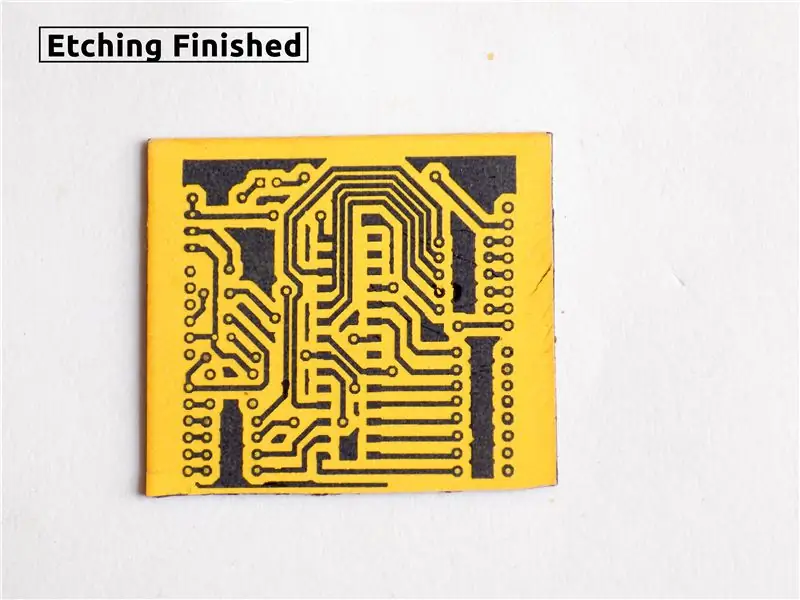
Lige nu er vores bræt blevet skåret på med et layout. Det er meget som et stykke kode, der skal udføres. Derfor skal vi etse det ved hjælp af en ætsningsløsning for at gøre det meget tættere på et færdigt printkort. Jeg bruger Ferric Chloride, da det er let tilgængeligt for mig.
Vi ætser vores bræt for kun at beholde den nyttige mængde kobber som ledende spor. Hovedbegrebet af ætsning er dybest set at omdanne omgivende områder af kobber til et bundfald, i mit tilfælde er det kobberchlorid, og fjernelse af den sammen med ætsningsopløsningen efter reaktionens afslutning.
Den nyttige spordel forhindres i at reagere ved at skjule den med toner. Det er alt, hvad der sker her.
Sådan ætses tavlen:
Hæld lidt jernchloridopløsning i en ikke-metallisk beholder
Ferriklorid er meget ætsende i naturen, derfor vil jeg gerne have, at alle undgår at bruge metalliske beholdere, fordi det reagerer med beholderne. Brug af plastbeholdere er et godt valg. Undgå også kontakt med din hud med denne ætsemiddel. I stedet foretrækker du at bruge handsker under hele processen.
Drop dit kobberbræt i det, og lad det stå et stykke tid
I mit tilfælde tog hele ætsningsprocessen cirka 45 minutter.
Hold øje med dit bræt i intervaller på 15 minutter, og vælg det, når du føler, at det er ætset helt
Den måde, jeg tester, om et kobberbræt er blevet fuldstændig ætset eller ej, er ved at se, om det ser delvis gennemskinneligt ud eller ej. Men det printkort, jeg havde denne gang, var vidunderligt. Ved ætsning blev den gul.
Nu hvor dit printkort er blevet ætset, lad os fjerne den resterende mængde toner for at få vores printkort.
Trin 5: Fjernelse af resttoneren
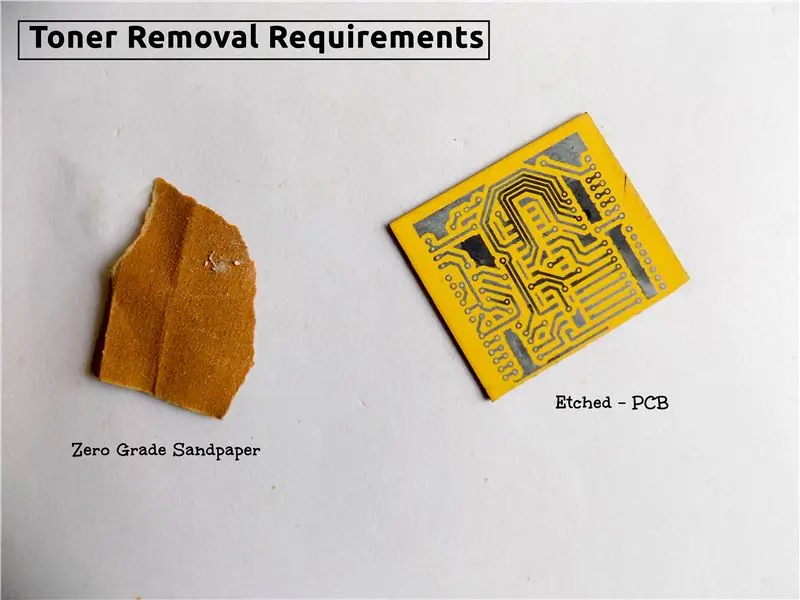

Nu er vores printkort næsten færdigt. Det eneste, der er tilbage at gøre, er at fjerne den resterende toner for at afsløre kobbersporene. Så lad os bare komme i gang.
Sådan fjernes den resterende toner:
LIGE
Slib hele printpladen ved hjælp af et sandpapir i nul kvalitet
ELLER
Rengør hele brættet grundigt med aceton-dyppet bomuldspresse
Jeg har observeret, at brug af acetone til fjernelse af toner er bedre, hvis du ønsker, at dit printkort skal være pænt og rent. Men det betyder ikke, at slibemetoden ikke har en chance, for det er ikke sådan, at slibning er uryddig. Det efterlader bare et par ridser.
Trin 6: Boring

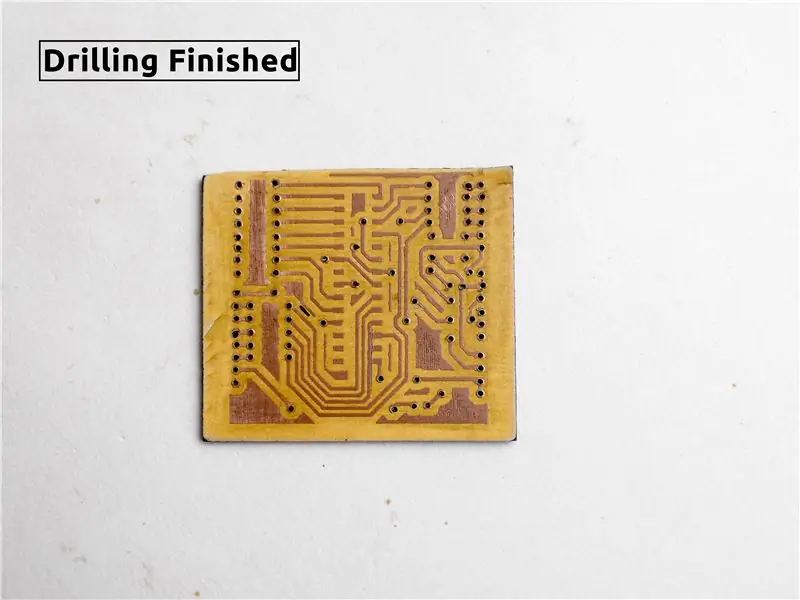
PCB er færdig, kobbersporene er der, men hvor skal komponenterne indsættes? For at kunne indsætte vores komponenter skal vi begynde at bore huller til dem.
Brug enhver form for boremaskine, du kan lide til dette formål.
Det eneste tip, jeg gerne vil give til begyndere, er, at mens du bruger boremaskiner, skal du først placere boret vinkelret over det sted, der skal bores, og derefter tænde det midlertidigt, mens du udøver et lille tryk. Dette forhindrer borekronens spids i at afvige og giver gode borede huller.
Trin 7: Tinning af sporene
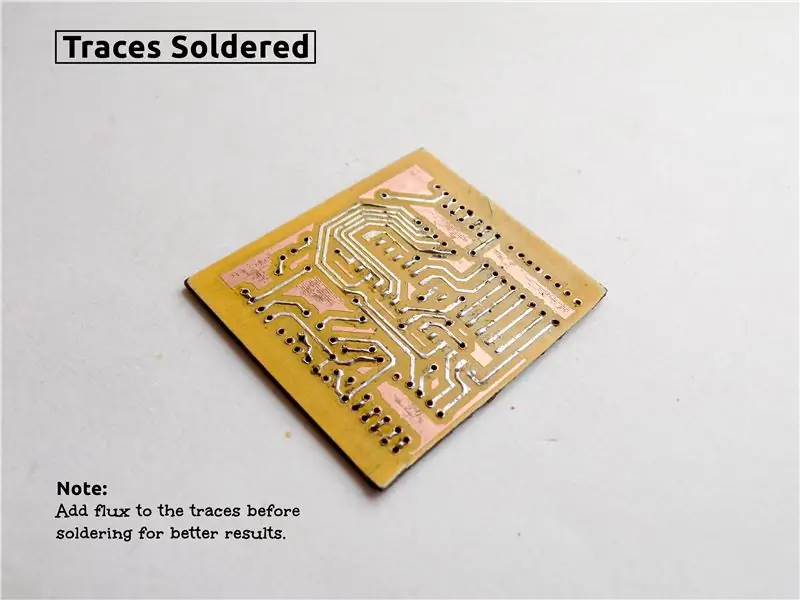
I nogle tilfælde er sporene af printkortet smalle. Dette er tilfældet for de fleste SMD -printkort. I sådanne tilfælde er der risiko for, at ledningen bryder af brættet på grund af overskydende under lang lodning. For at forhindre dette, er det, jeg og mange andre gør, at anvende loddetin på sporene, denne proces er kendt som fortinning.
Tak til sergeweb1 for at påpege, at denne process hovedformål er at forhindre korrosion af kobberspor, det vil sige reduktion af ledende kobber på grund af dannelse af kobberoxid forårsaget af eksponering for atmosfæren.
Det styrker ikke kun sporene, men det letter også lodning af komponenter. Derfor er det en win-win.
For at gøre dette skal du blot anvende en vis mængde lodde på loddejernets spids og forsigtigt glide det hen over sporene.
Anvendelse af flux på sporene, før du gør dette, giver bedre resultater.
Når du er færdig med lodningen, vil dit printkort ligne det ovenstående, sejt.
Trin 8: Tillykke



Tillykke med at have lavet et PCB derhjemme selv og med at lære at gøre det. Nu er du åben for en helt ny verden af elektronik, hvor du let kan erobre komplicerede kredsløb med printkort, som virkede umulige ved hjælp af prototyper.
Efter at have afsluttet printkortet skal du bare indsætte og lodde komponenterne ved at henvise til skematikken over det projekt, du laver.
Jeg har vedhæftet billeder af mit printkort, efter at alle komponenterne blev loddet ind for at give dig en idé om, hvordan et færdigt printkort ser ud.
Det er det for denne instruerbare. Hvis du er i tvivl, er du velkommen til at kommentere. Glem ikke at følge mig, hvis du kunne lide dette instruerbare. Post også billeder af, hvordan dine PCB'er viste sig!
Bliv ved med at tænke!
Jeg ville sætte pris på det, hvis du støtter mig på Patreon.
Ved:
Utkarsh Verma
Tak til Ashish Choudhary for at låne sit kamera.
Anbefalede:
Sådan laver du et printkort derhjemme: 11 trin

Sådan laver du et printkort derhjemme: Udskriv først din plan på et papir med laserprintere af printere
TinyDice: Professionelle printkort derhjemme med vinylskærer: 10 trin (med billeder)

TinyDice: Professionelle PCB'er derhjemme med vinylskærer: Denne instruerbare består af en trinvis vejledning, der dokumenterer en metode til fremstilling af PCB'er i professionel kvalitet derhjemme ved hjælp af en vinylskærer på en pålidelig, enkel og effektiv måde. Denne metode giver mulighed for fremstilling af konsis
Tims printkort (plottet printkort): 54 trin (med billeder)

Tims PCB (Plotted Circuit Board): Dette er den proces, jeg bruger til at oprette et brugerdefineret printkort til mine projekter. For at lave ovenstående: Jeg bruger min XY Plotter med en Scribe til at fjerne en ætsende resitfilm for at udsætte kobberet for etseren .Jeg bruger min XY -plotter med en laser til at brænde blæk ind i
Fremstilling af en Bluetooth -adapter Pt.2 (fremstilling af en kompatibel højttaler): 16 trin

Oprettelse af en Bluetooth -adapter Pt.2 (Fremstilling af en kompatibel højttaler): I denne instruks vil jeg vise dig, hvordan du bruger min Bluetooth -adapter til at gøre en gammel højttaler Bluetooth -kompatibel.*Hvis du ikke har læst min første instruerbare om " Making en Bluetooth -adapter " Jeg foreslår, at du gør det, før du fortsætter. C
Fremstilling af SMD -printkort derhjemme (fotoresistmetode): 12 trin (med billeder)

Fremstilling af SMD -printkort derhjemme (fotoresistmetode): Fremstilling af printkort derhjemme er sandsynligvis en døende kunst, da flere og flere PCB -fremstillingsvirksomheder vil udskrive dit printkort og få dem leveret til dit hjem til en rimelig pris. Ikke desto mindre vil det stadig være nyttigt at vide, hvordan man laver PCB
